
LibreOfficeを知る–チュートリアル03:LibreOfficeWriterの紹介
この中で 新規および第XNUMX回 と呼ばれる一連の出版物の LibreOfficeを知る、現在についてもう少し詳しく知ることに専念 安定版(まだ) から LibreOffice Office Suite、として知られているアプリケーションに焦点を当てます LibreOffice Writer.
そして、多くの人がすでに知っているように、 LibreOffice Writer として作成されたアプリケーションです テキストプロセッサ 同じの。 したがって、新しいテキストドキュメントをスタイルで開始するのに理想的です MS Wordの。 それで、次に、このバージョンがグラフィカルインターフェイスと技術的特性の観点から私たちに何をもたらすかを見ていきます。

LibreOfficeを知る–チュートリアル02:LibreOfficeアプリの紹介
そしていつものように、今日のトピックに完全に入る前に XNUMX回目 このシリーズの 「LibreOfficeを知る–チュートリアル03」、興味のある方は以下のリンクをいくつかご紹介します 以前の関連記事。 この出版物を読み終えた後、必要に応じて簡単に探索できるように、次のようにします。


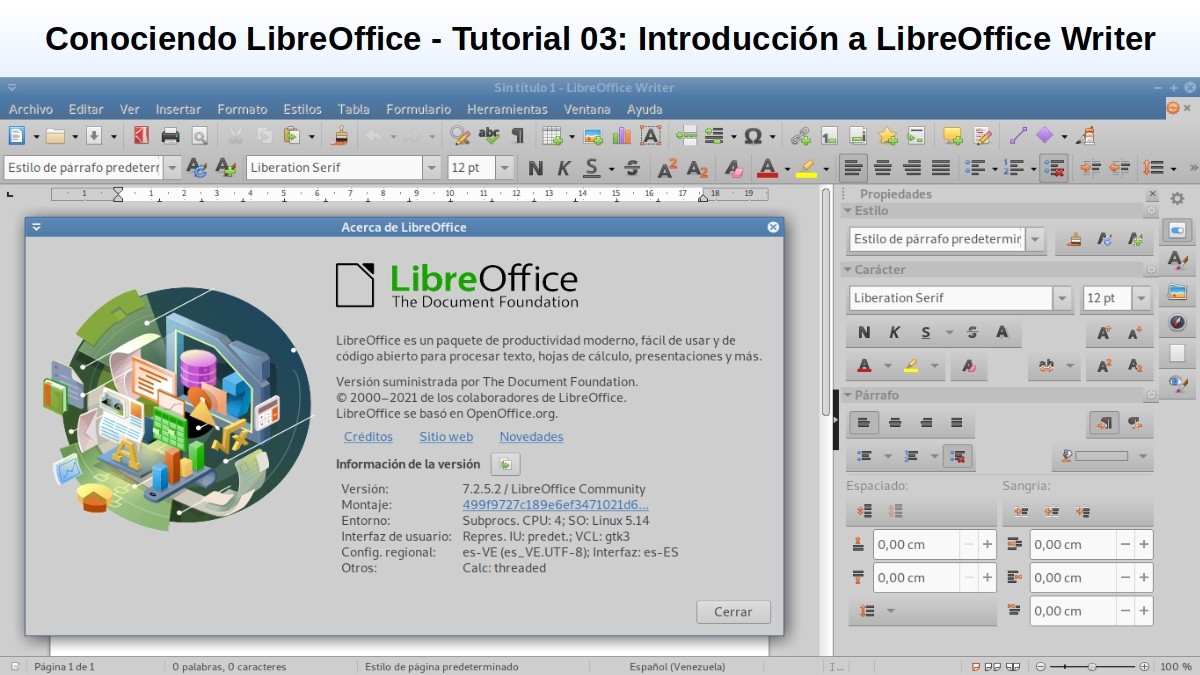
LibreOffice Writer:ワードプロセッサを理解する
LibreOffice Writerとは何ですか?
何も知らない、またはほとんど知らない人のために LibreOffice Writer それがそうであることを簡単に覚えておく価値があります、 A 機能豊富なツール 手紙、本、レポート、ニュースレター、パンフレットを生成する およびその他のドキュメント。 A テキストアプリ、さらに、あなたができるところ グラフィックとオブジェクトを挿入する GNU/Linuxにネイティブな他のLibreOfficeツールなどから.
また、それはする能力を持っています ファイルをHTML、XHTML、XML、PDF、EPUB形式にエクスポートする; またはそれらを保存する いくつかを含む多くの形式で MicrosoftWordファイルのバージョン。 そして、他の多くのものの中で、 あなたはあなたの電子メールクライアントに接続することができます GNU / Linuxオペレーティングシステム.
ビジュアルインターフェースとアプリのデザイン
次の画像でわかるように、これは現在のものです LibreOfficeWriterのビジュアルインターフェイス、開始されるとすぐに:
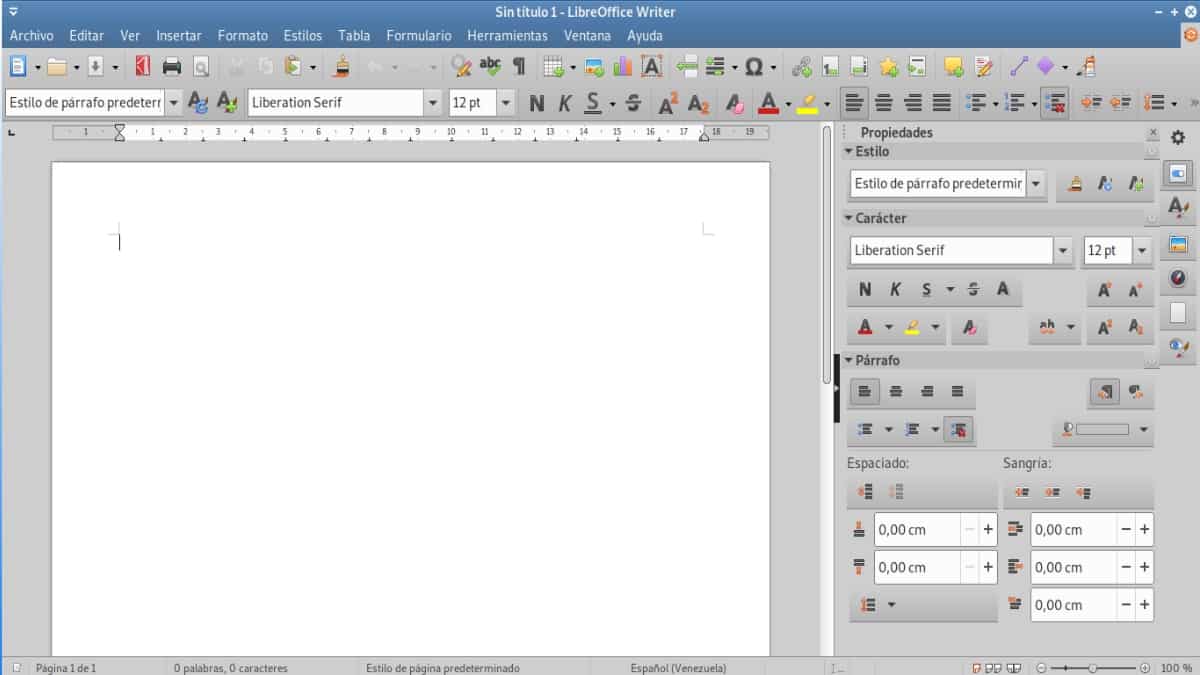
その中であなたは見ることができます、 すぐ下 タイトルバー 窓から、 棒 メニュー、そして ツールバー これはデフォルトで提供されます。 一方、中央部と左側部のほぼ全体を占めるのは、 ユーザーワークスペース、つまり、作業するシートまたはドキュメント。
最後に、右側にあります サイドバー 多くの表示可能なオプションが付属しています。 そして、ウィンドウの終わり、いつものように下部には、伝統的なものがあります ステータスバー.

タイトルバー
このバーには、通常どおり、現在管理されているドキュメントのファイル名が表示されます。 上記のドキュメントにまだ名前がない場合は、「無題のX」と表示されます。ここで、Xは1から始まる任意の番号を表します。 無題のドキュメントは作成された順序で一覧表示されるため、カスタム名が付けられていない場合に後で簡単に保存できます。

メニューバー
このバーには現在、11のメニュー(ファイル、編集、表示、挿入、フォーマット、スタイル、テーブル、フォーム、ツール、ウィンドウ、ヘルプ)があります。 そして、これらの各メニューには、実行するいくつかのサブメニューが表示されます アクションを直接引き起こすコマンド(例: C誤り o [ファイル]メニューに保存)、ダイアログを開くコマンド(例:編集メニューの[検索]または[形式を選択して貼り付け])、およびその他のサブメニューを開くコマンド(例:[表示]メニューの[ツールバーとスケール])。

ツールバー
このバーは、ユーザーが特定のアクションまたはタスクを完了するために頻繁に必要となる特定のコマンドまたはオプションをより迅速に見つけるのに役立つように設計されています。 これを実現するために、メニューバーのサブメニューのテキストで使用可能な特定のアクションをアイコン化します。 たとえば、文字を太字、斜体、下線付きで配置したり、ドキュメントを保存、印刷、エクスポートしたりします。 ただし、[ツール]メニューの[カスタマイズ]オプションの[ツールバー]タブから、LibreOfficeWriterのビジュアルインターフェイスのこのセクション全体を管理できます。

ユーザーワークスペース
この領域は、ユーザーが任意のタイプのテキストコンテンツ、画像、またはグラフィックスを書き込み、コピー、貼り付け、挿入、および削除することによって、ドキュメントのコンテンツの作業を開始できるように配置された領域です。

サイドバー
バーは言った、 XNUMXつ含まれています ページ数 デフォルト、呼び出されます: プロパティ、ページ、スタイル, ギャラリーED y ナビゲーションegador。 そしてすべて これらのXNUMXつ、 サイドバー設定アイコン(右上隅にあるナットの形)をクリックして開くことができます。 ただし、 2その他 利用可能で 追加。これはいつでも有効にでき、次のように呼び出されます。 変更を管理する y デザイン。 さらに、各ページは、タイトルバーとXNUMXつ以上のコンテンツペイン(ツールバーとダイアログの組み合わせ)で構成されています。

ステータスバー
バーは言った、 ページ数や単語や文字数など、ドキュメントに関する情報を提供します)。 さらに、それは簡単なメカニズムを提供します ドキュメントの特定の機能をすばやく管理します。 ドキュメントコンテンツのページスタイルやデフォルト言語など。 とりわけ、画面にドキュメントを表示するための倍率など。
LibreOffice WriterSeries7の詳細
あなたがまだにいる場合 LibreOfficeバージョン6、そしてあなたは試してみたい バージョン7、以下をフォローしてお試しください 次の手順 あなたについて GNU / Linuxの。 または、読んで彼女のことを知りたいだけの場合は、をクリックしてください ここで.

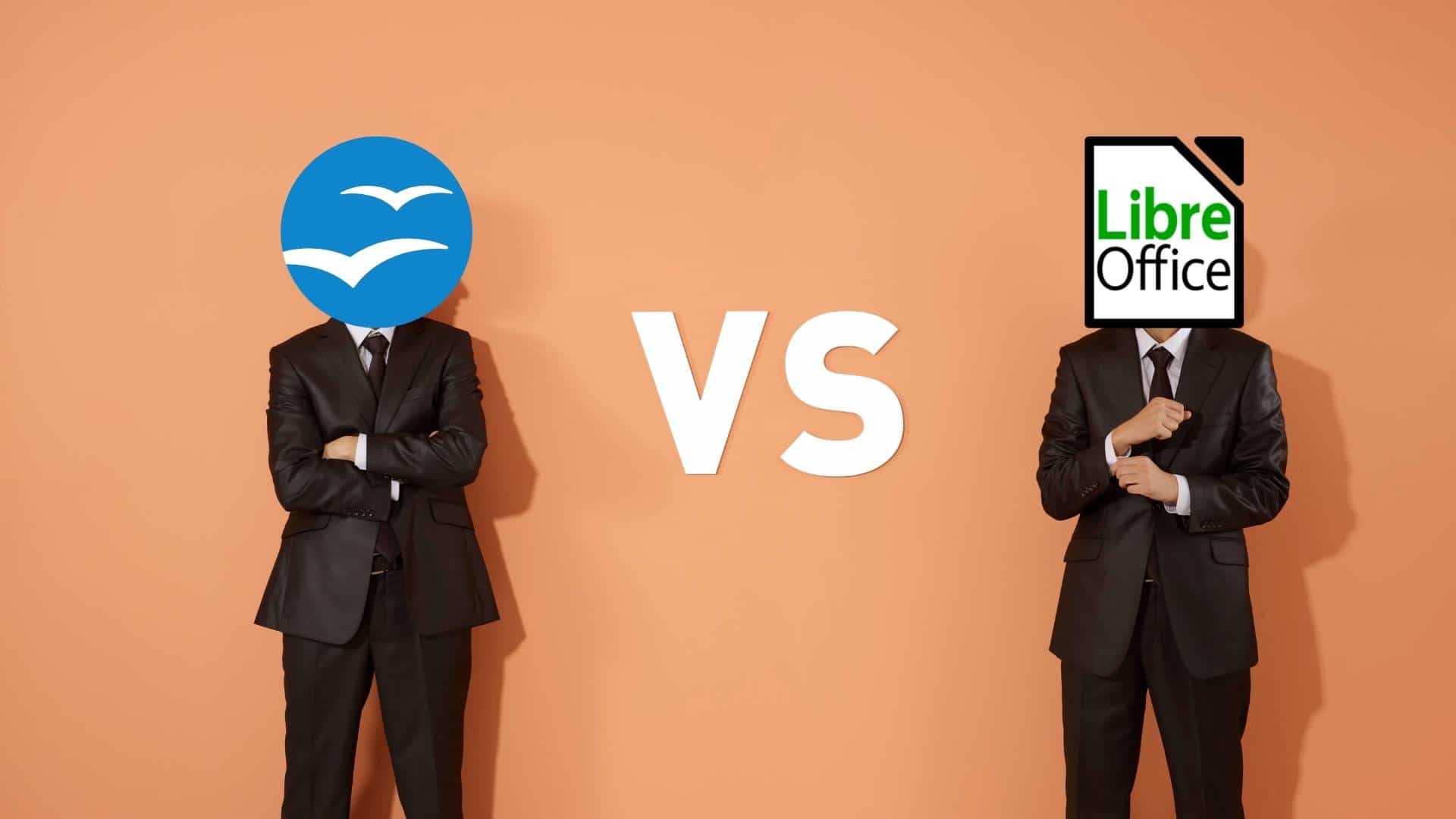

要約
要するに、この第XNUMX回の記事では LibreOfficeを知る、および約 LibreOffice Writer、私たちは素晴らしい人に会い、感謝することができました 変更とニュース その現在に適用されている 安定版(まだ)。 その機能を向上させるために、その使いやすさを改善し、そのユーザーエクスペリエンスを改善します。
この出版物が全体にとって非常に役立つことを願っています «Comunidad de Software Libre, Código Abierto y GNU/Linux»。 また、以下でコメントすることを忘れないでください。また、お気に入りのWebサイト、チャネル、グループ、またはソーシャルネットワークやメッセージングシステムのコミュニティで他の人と共有してください。 最後に、次のホームページにアクセスしてください。 «DesdeLinux» より多くのニュースを探索し、私たちの公式チャンネルに参加する の電報 DesdeLinux、 西 グループ 主題の詳細については。
最初の段落で、安定バージョンは新しいバージョンであると言いますが、これは正しくありません。安定バージョンは静止バージョンであり、新しいバージョンは最新バージョンであり、まだ安定バージョンほどデバッグされていません。 いずれにせよ、それらの名前は現在ダウンロードページで参照されていないようです…
ジョン、ご挨拶。 テキストのエラーの前にコメントと通知をありがとうございます。